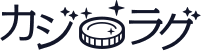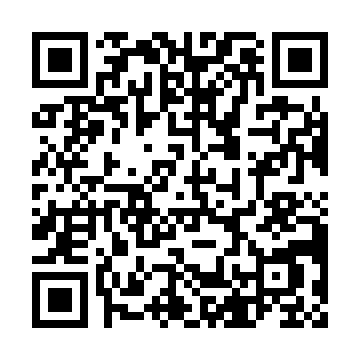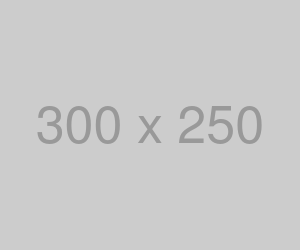bitFlyer(ビットフライヤー)登録&口座開設方法
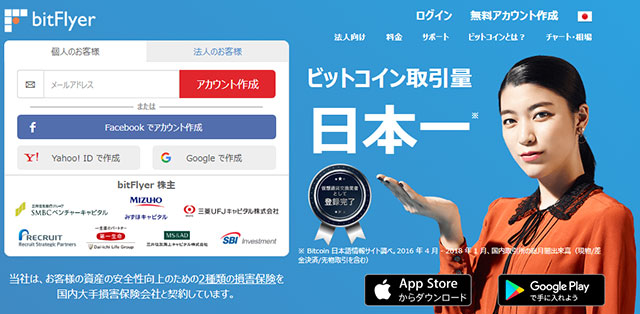
ビットフライヤーには「ウォレットクラス」と「トレードクラス」と2種類のアカウントクラスがあります。
「ウォレットクラス」では仮想通貨の購入が出来ませんので、本記事では「トレードクラス」を設定するまでの手順を具体的に解説していきます。
「ウォレットクラス」
●仮想通貨の購入・売却が出来ない。
●bitflyer Lightningでの現物取引が不可
●仮想通貨の送付・決済額が7日間で最大10万円
「トレードクラス」
上記の制限を無くしたのがこの「トレードクラス」です。登録当初はウォレットクラスなので、まずは以下の手続きをしてアップグレードをしましょう。
●本人情報
●本人確認書類の提出
●取引目的の確認
●郵便書留の受け取り
トレードクラスまでの流れ
① ウォレットクラスの登録
② 本人確認書類などの各種手続きを済ませる
③ トレードクラスにアップグレードして取引開始
このような順番で登録していく必要あります。それでは、ビットフライヤーに登録していきましょう。
ステップ1:ビットフライヤーにアクセス
以下をクリックして、ビットフライヤーにアクセスします。
ステップ2:アカウント登録
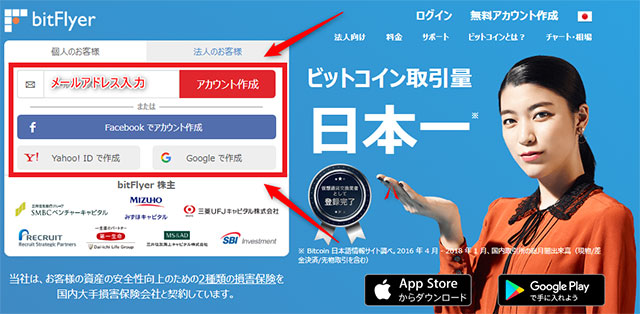
登録は以下の方法のいずれかが必要となります。
●メールアドレス
●Facebookアカウント
●ヤフーID
●グーグルアカウント
楽に登録をするのであればFacebookアカウント、グーグルアカウントですが、セキュリティ面から言えばメールアドレスで登録をするのが一番です。
Facebookログインが危険な理由は2つ。
FacebookIDとパスワードが流出した場合危険にさらされる
Facebookは基本は実名登録をしていて周りの人たちは貴方の事を知っている人たちです。自分のアカウントを乗っ取られるという事は最近はよく耳にしますし、自分のアカウントを誰かにログインされたら、そのまま他のサービスも芋づる式にログインされるだけじゃなく、ビットコインを盗まれる可能性が十分にあるからです。だからこそ2段階認証をしておきましょう。
Facebookをログインするのに簡単なパスワードなどを使うことが多い人もいるかと思います。簡単なものならクラッキングされる可能性も高く、身近な人とかなら簡単にIDとパスワードを取得することも出来てしまいます。
Facebookアカウントが凍結された場合はログインできなくなる
Facebookアカウントで仮想通貨の取引所にソーシャルログイン設定した場合、一度Facebookにログインしてから取引所にログインする形になります。
故にFacebookアカウントが凍結された場合、そのままビットフライヤーにログインすることも出来なくなります。
そうなるとこれまで暗号通貨購入に使ったお金が全て水の泡となるので、精神的なダメージは計り知れません。
起こってからでは遅いので、登録をするときはメールアドレスで登録しましょう!
既にFacebookアカウントで登録をした人は再設定をしましょう!
現在、Facebook登録を既にしてしまっている人も再設定することで回避できるので、ご安心を!
ビットフライヤーにログイン後⇒設定へ進み
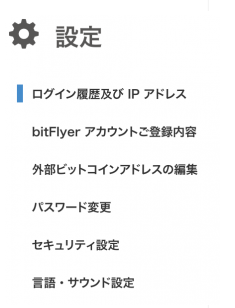
パスワード変更から、パスワードを設定すれば大丈夫です。
しっかりと複雑なパスワードを設定し、2段階設定まで済ませてください。
複雑なパスワードを作りたい人はこちら
メールアドレス入力をして「アカウント作成」をクリックすると入力したメールアドレスに確認メールが届きます。
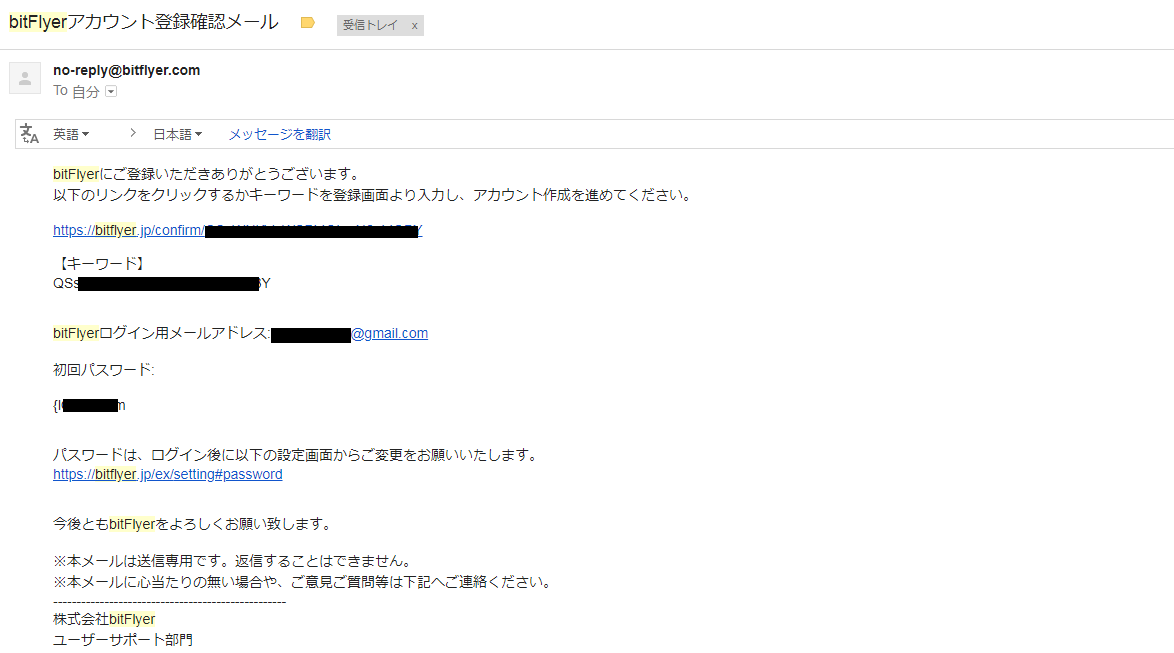
このような形で初期パスワード等色々と記載されています。
一番上のリンクをクリックしてキーワードを入力してアカウント作成を進めてください。
登録後は忘れずにすぐ2段階認証もしておきましょう。
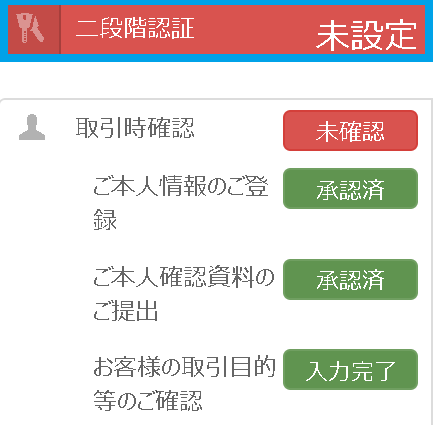
二段階認証をやらないと取引が制限されることはありませんが、セキュリティの観点から面倒くさがらずに必ず設定するようにしてください。
二段階認証の設定です。まず最初に、以下の手続きをするときに二段階認証が必要な状況を選択します。
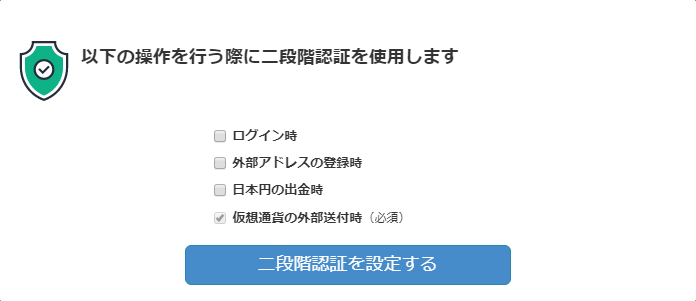
二段階認証の設定でご自身のビットフライヤーのアカウントセキュリティを強化してください。以下の方法があります。
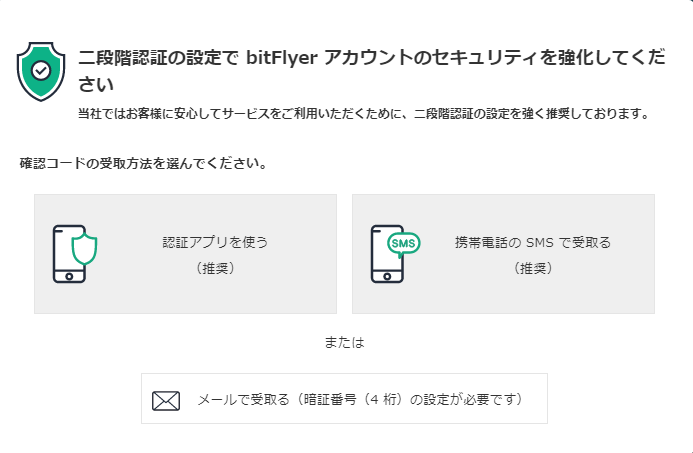
今回はSMSで認証できる方法を選びます。持っている携帯電話番号を入力します。
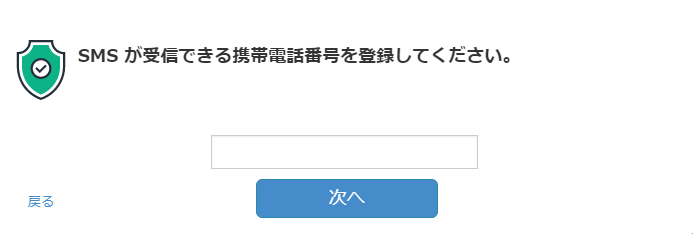
電話番号入力後は「次へ」をクリックしてください。
暗証番号を設定します。
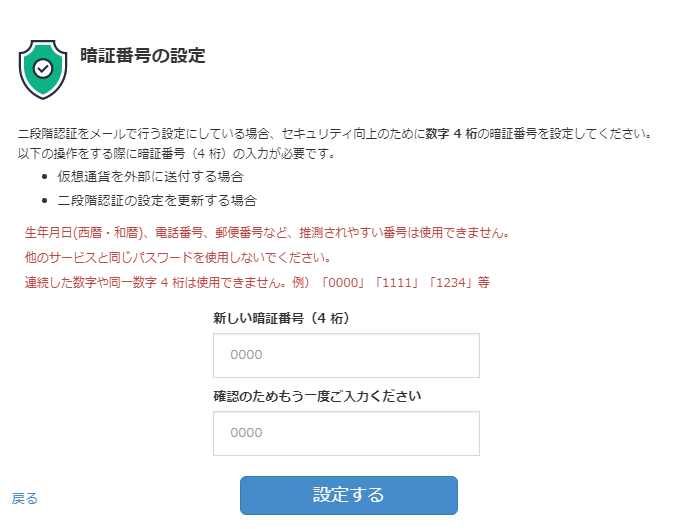
覚えやすくも簡単に連想できない暗証番号を設定してください。
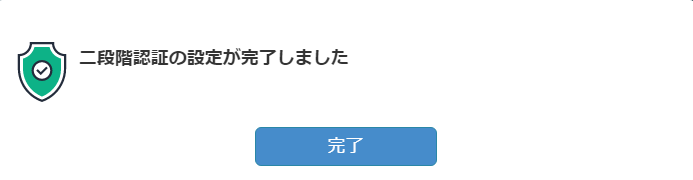
設定が済んだら二段階認証は終わります。
ステップ3:携帯電話認証
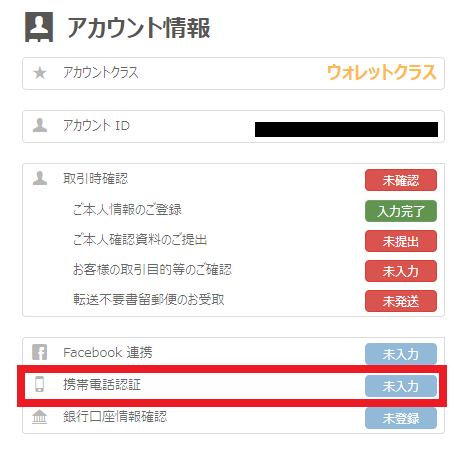
次に携帯電話認証を行います。まずはこちらの画面のように携帯電話認証をクリックしてください。携帯電話番号を入力するとショートメールが届くので6桁のコードを入力してください。1つの番号から1つのアカウントしか登録出来ないのでご注意ください。
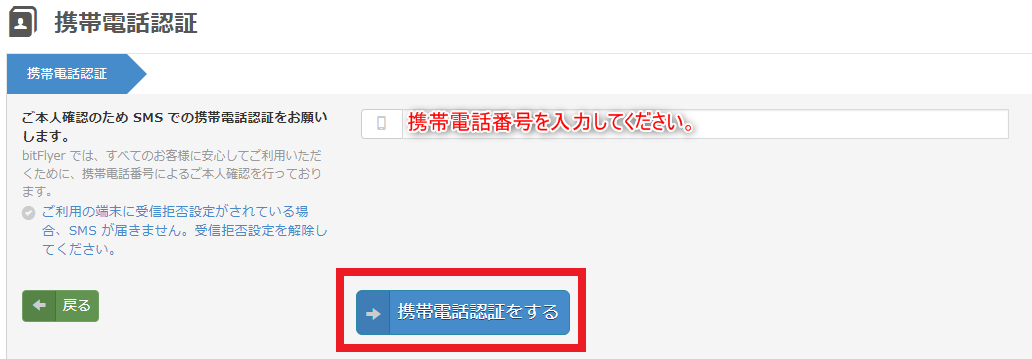
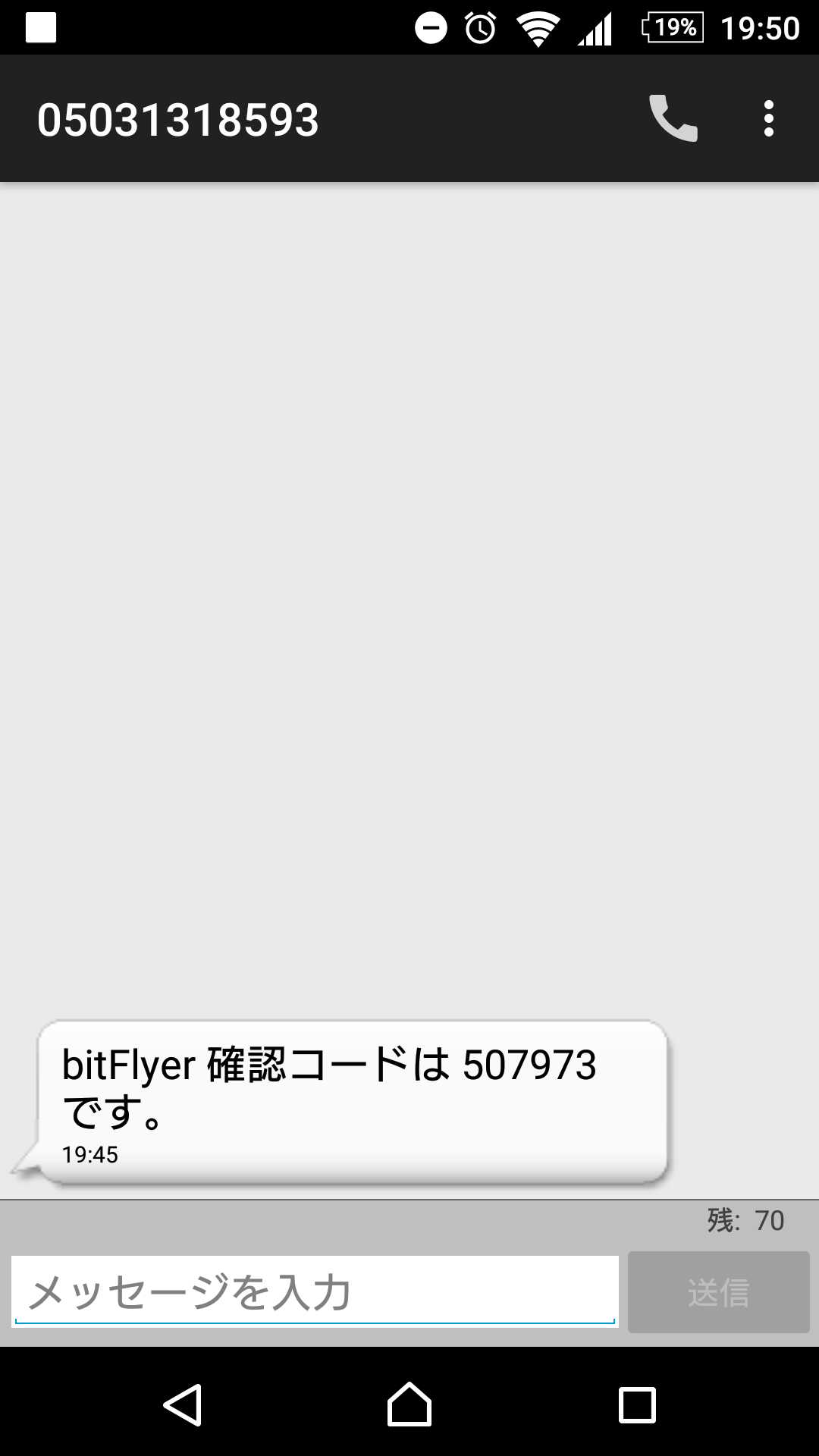
ビットフライヤーからの確認コードは507973です。
こちらを入力します。
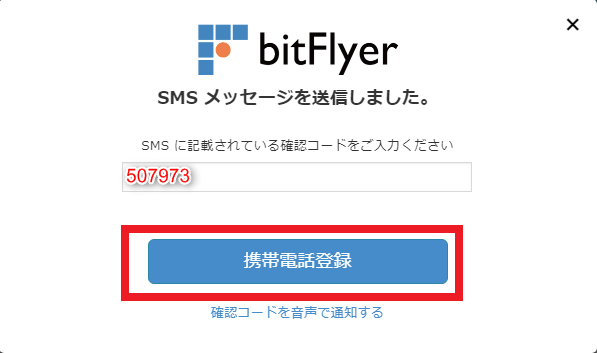
確認コード入力後、「携帯電話登録」をクリックしてください。
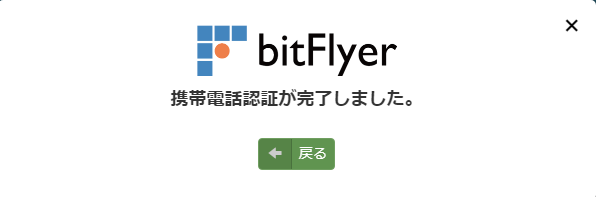
完了するとこのような画面が表示されます。
ステップ4:ご本人情報の登録
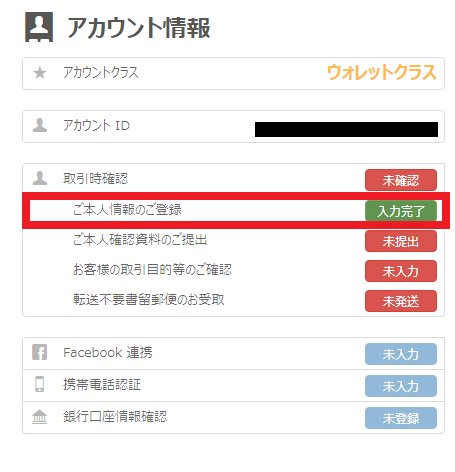
入力欄に従い、姓、名、性別、生年月日、住所、電話番号を入力します。住所は、本人確認書類と同じ住所を入力してください。
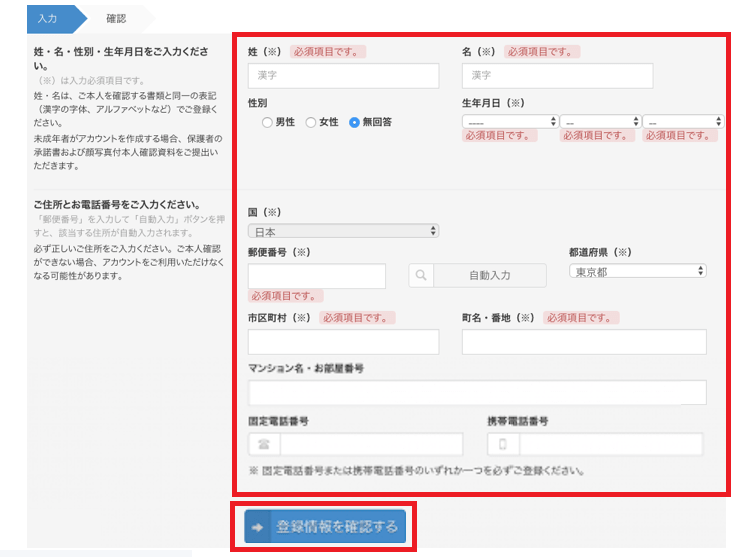
入力した情報に誤りがないかチェックして、「登録情報を確認する」をクリックしてください。
ステップ5:ご本人確認資料の提出
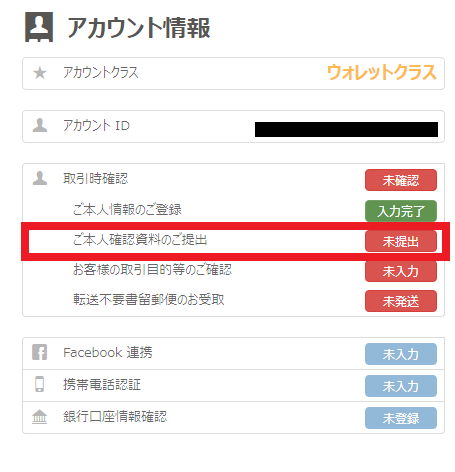
続いて、本人確認書類を提出しましょう。提出可能な書類は、以下の12種類のいずれかです。
① 運転免許証
② パスポート(日本国が発行する旅券)
③ 個人番号(マイナンバー)カード
④ 住民基本台帳カード(顔写真あり)
⑤ 各種健康保険証
⑥ 各種年金手帳(平成8年以前に発行のもの)
⑦ 各種福祉手帳
⑧ 住民票の写し
⑨ 印鑑登録証明書
⑩ 在留カード
⑪ 特別永住者証明書
⑫ 外国公的書類(海外外国人用)
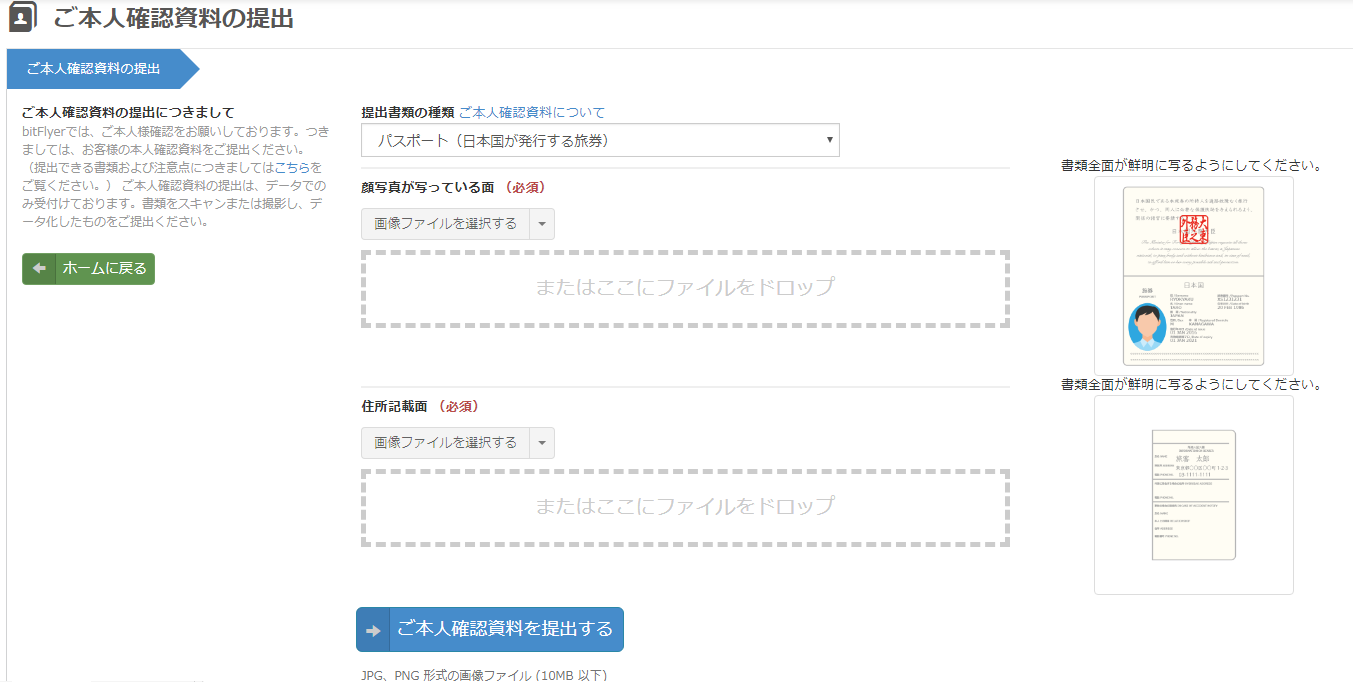
今回はパスポートを提出します。
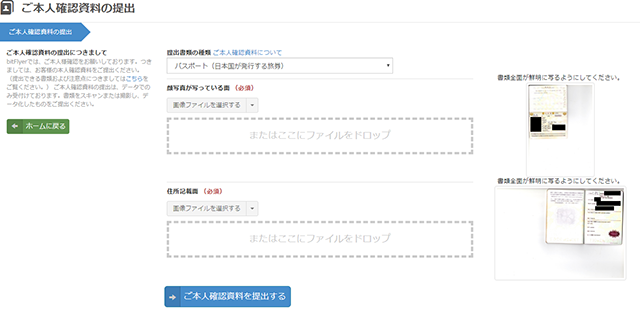
顔写真が出ている部分と裏面の住所欄が写ってる部分を添付して最後に「ご本人確認書類を提出する」をクリックしてください。
ステップ6:取引目的等の確認
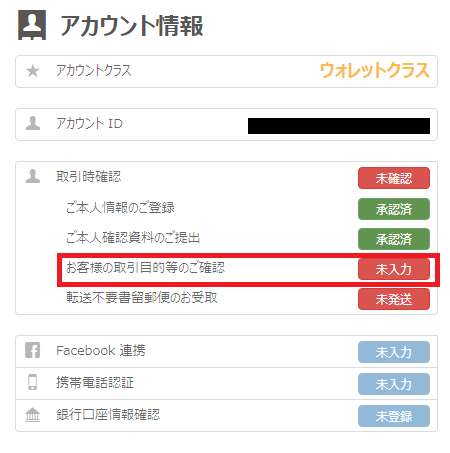
これは取引する上で必要な同意書みたいなものです。チェックで答えていくだけなので入力して取引目的確認を終わらせましょう。
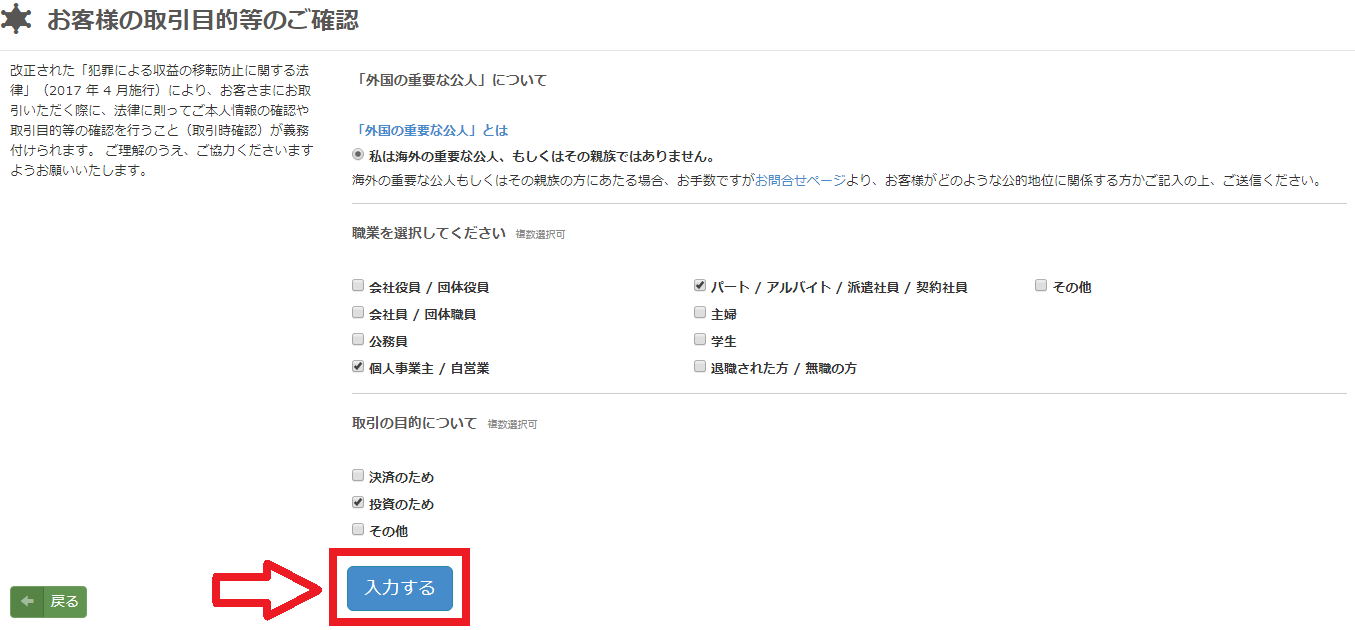
該当するものにチェックをしたら最後に「入力する」をクリックしてください。
ステップ7:ハガキ受け取り
本人確認資料が承認されたら次は最後のステップです。ハガキが自宅に郵送され、これを受け取れば全ての手続きが完了します。ハガキは受け取れば大丈夫なもので、受け取った後に何か入力する必要はありません。
今後ビットコイン取引をしていき、売却する際に口座情報が必要となるので先に登録を済ませておきます。これは後にしても問題ありません。
ステップ8:銀行口座情報確認
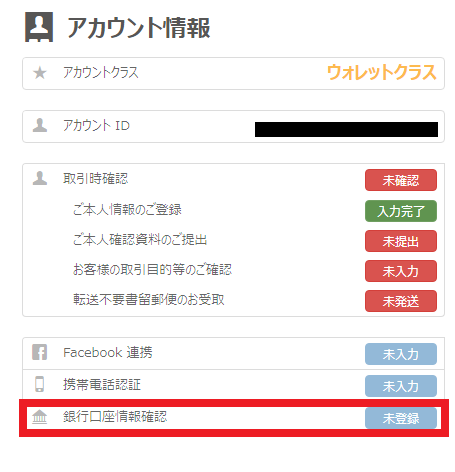
こちらをクリックするとまずこちらの画面に移ります。
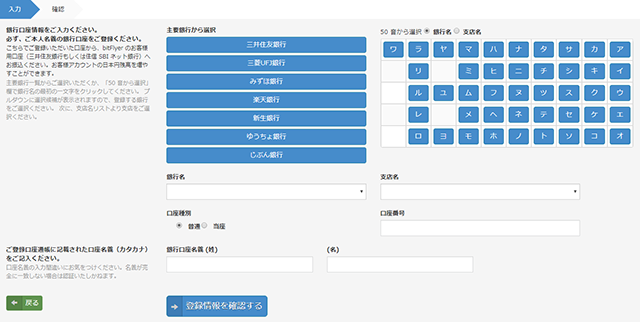
普段使っている銀行名、支店名、名前を入力して「登録情報を確認する」をクリックしてください。
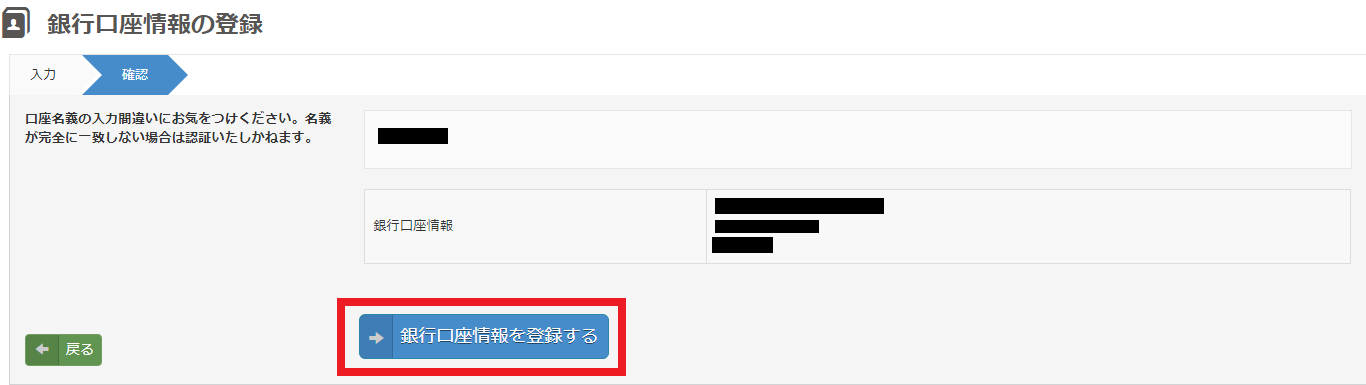
最後に入力した銀行情報を確認します。情報に誤りがなければ「銀行口座情報を登録する」をクリックしてください。
以上で一連のビットフライヤー登録手続きは終わります。
※最後に
2段階認証は必ず済ませておいてください。2段階認証によってアカウントへの不正ログインの危険性を大きく減らせますので、取引を行う上で必ず設定しましょう。
設定が終わったら、続いて「ビットフライヤーでの入金方法」に移りましょう。